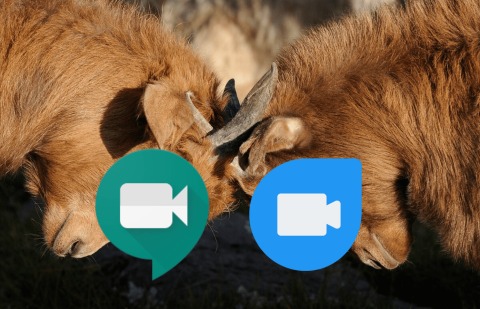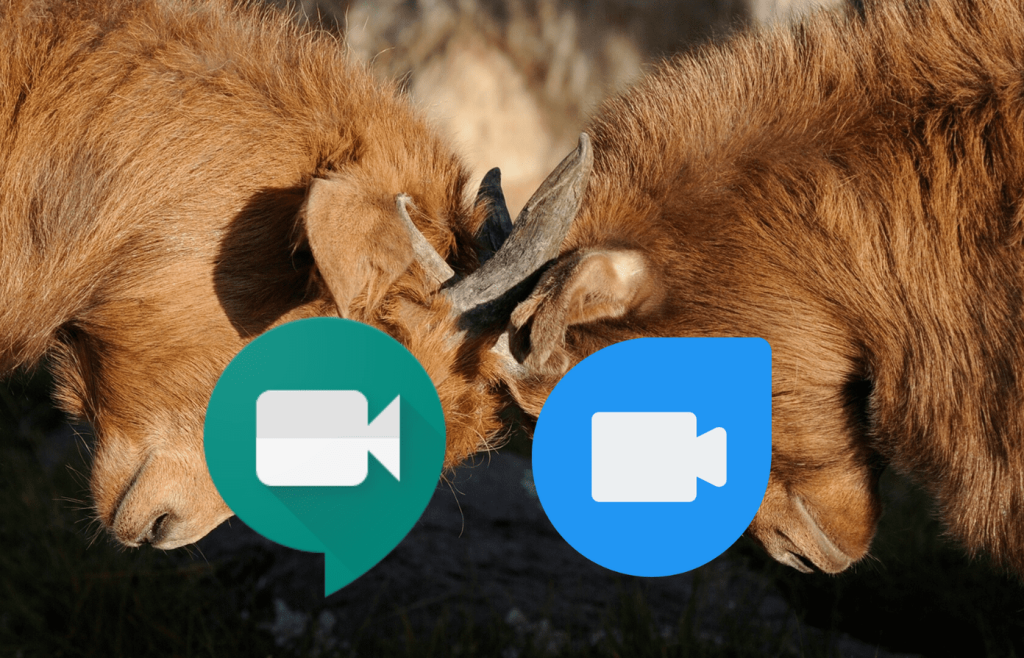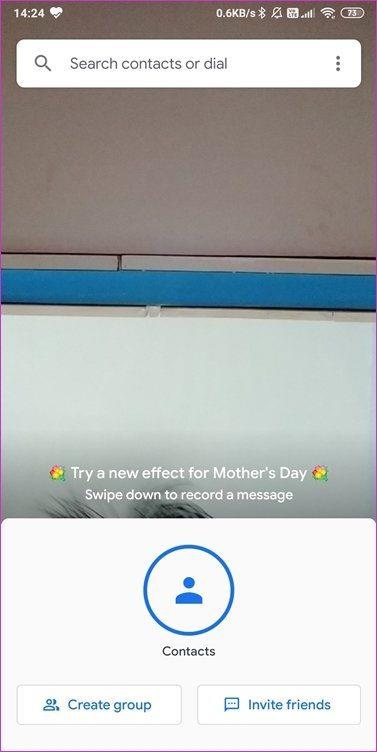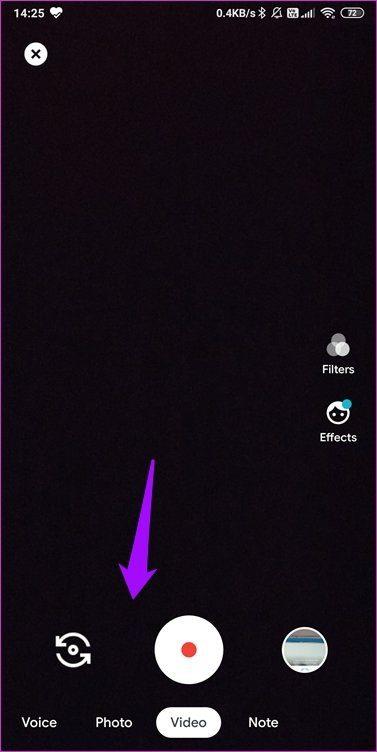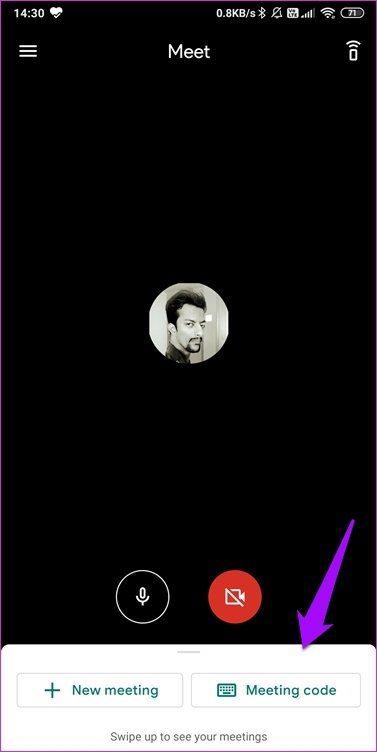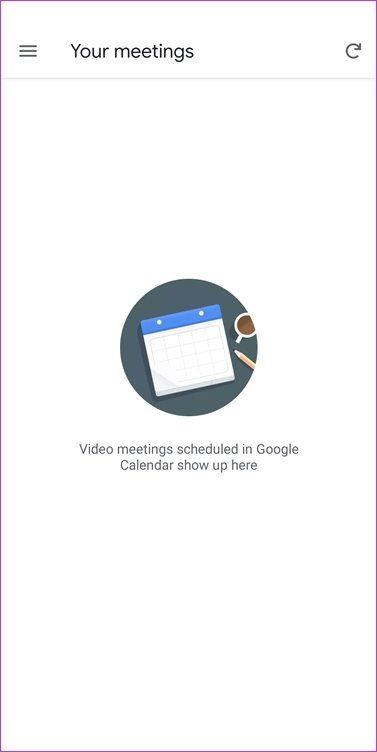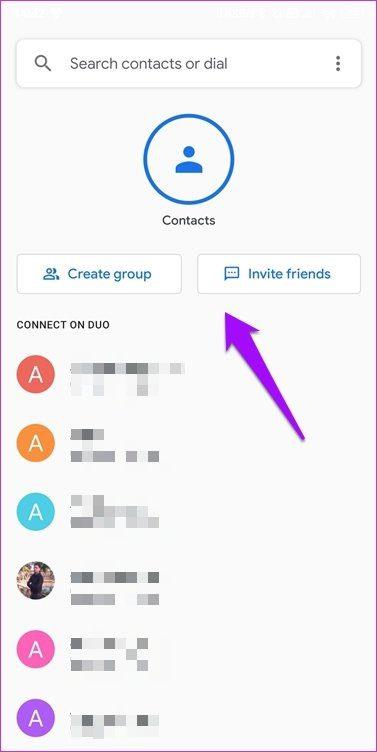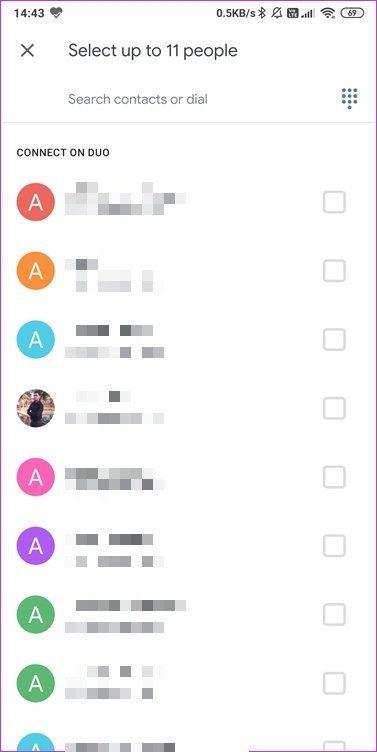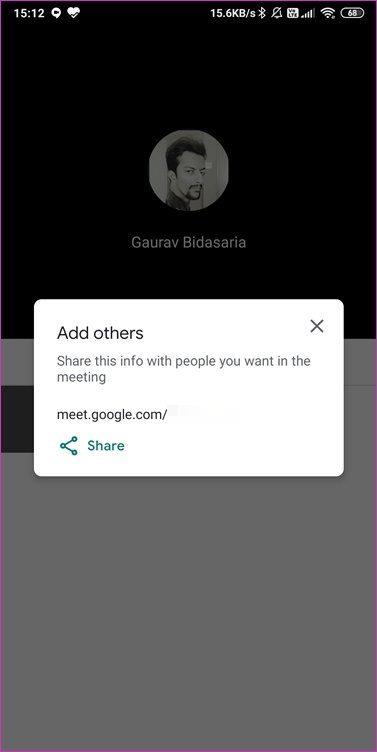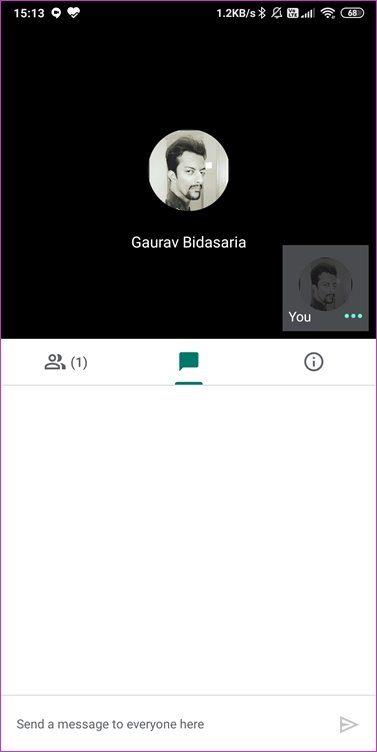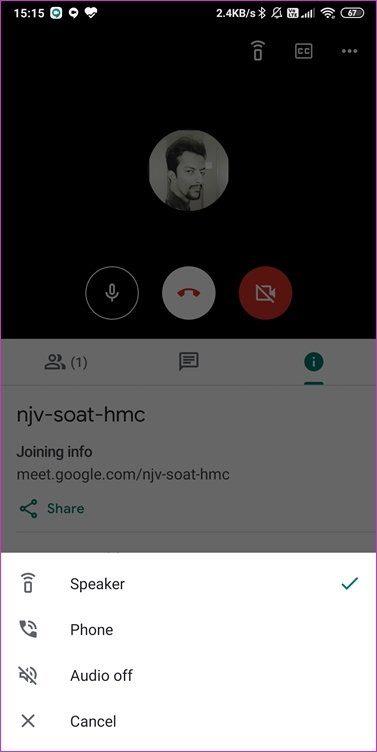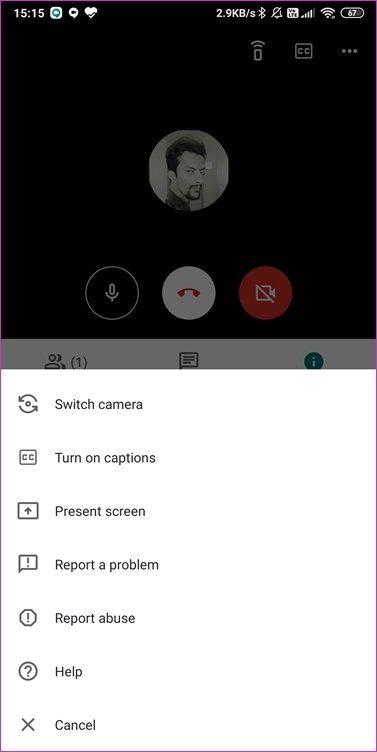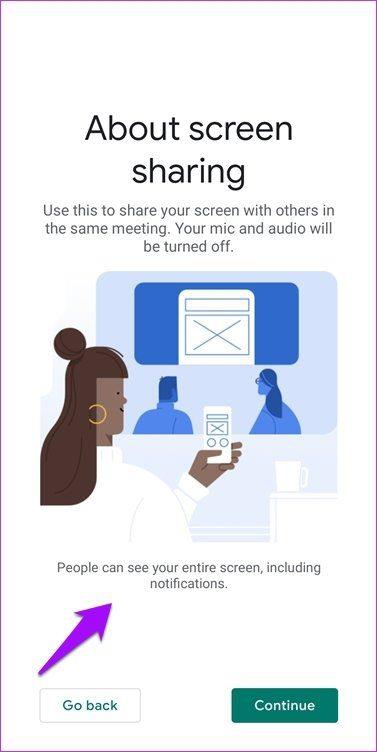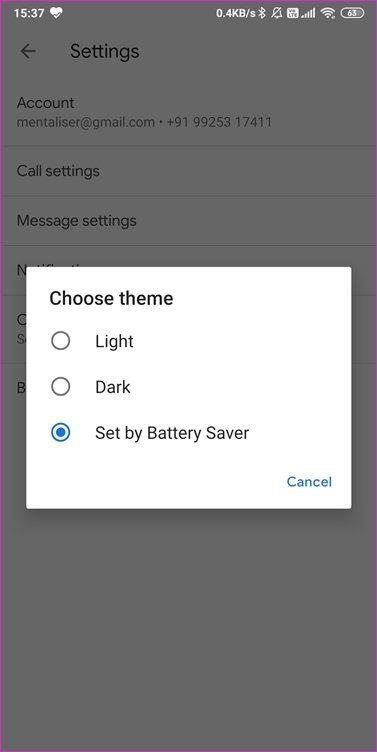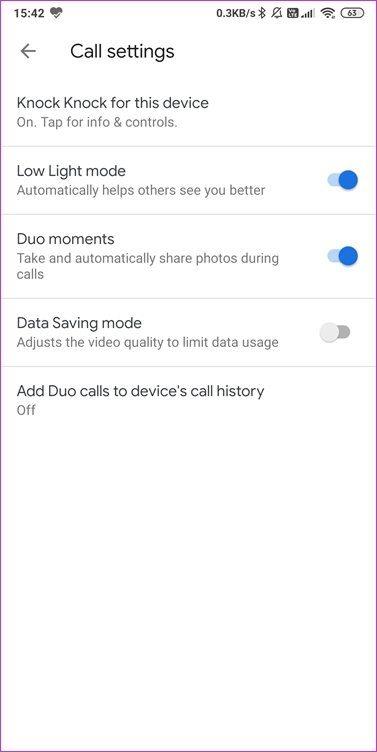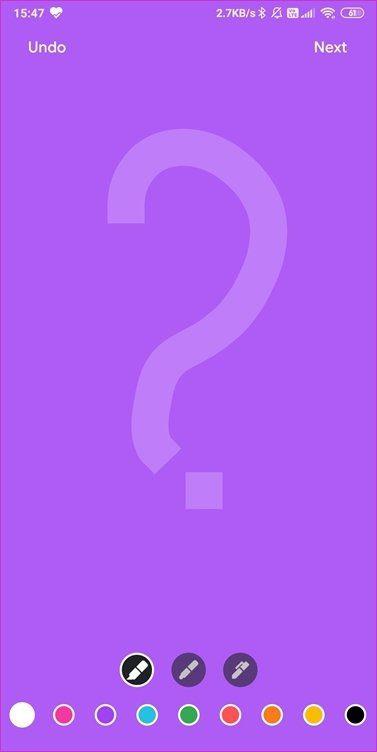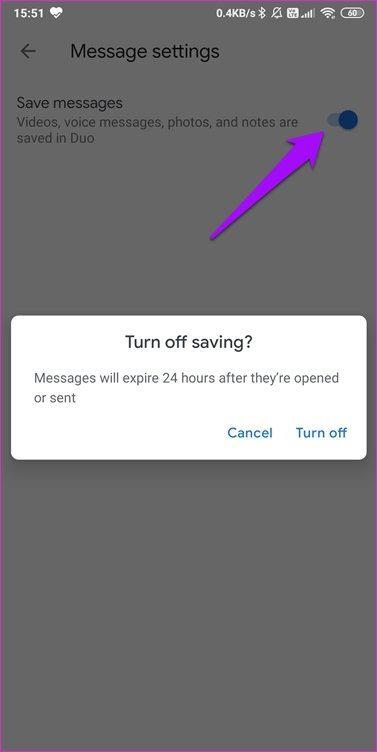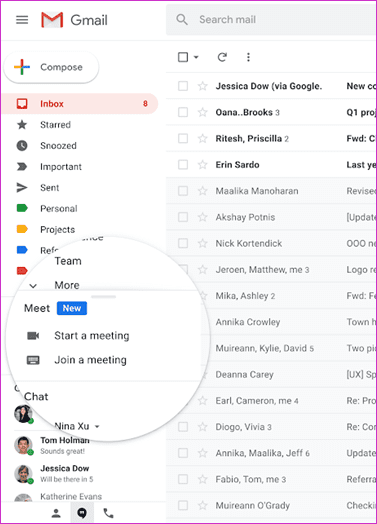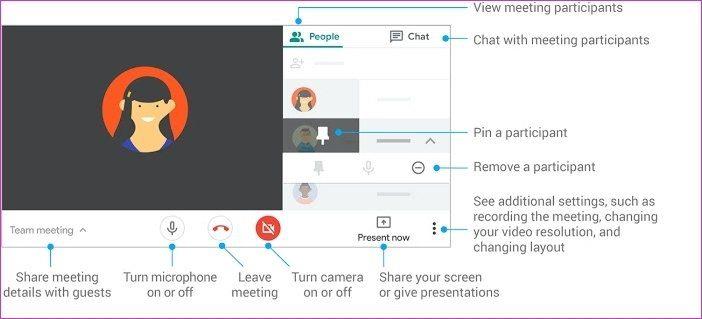Google menawarkan dua aplikasi panggilan video yang disebut Duo dan Meet. Pertanyaannya adalah mengapa? Google Duo sudah diinstal sebelumnya di sebagian besar ponsel cerdas Android dan ditargetkan untuk konsumen. Google Meet, di sisi lain, lebih fokus pada konferensi video selain dari panggilan video dan ditargetkan untuk pengguna tim dan perusahaan. Anehnya, Google baru -baru ini membuat Meet tersedia untuk semua orang karena pertumbuhan eksplosif yang disaksikannya dalam beberapa bulan terakhir. Itu menimbulkan pertanyaan — aplikasi panggilan video mana yang harus Anda gunakan?
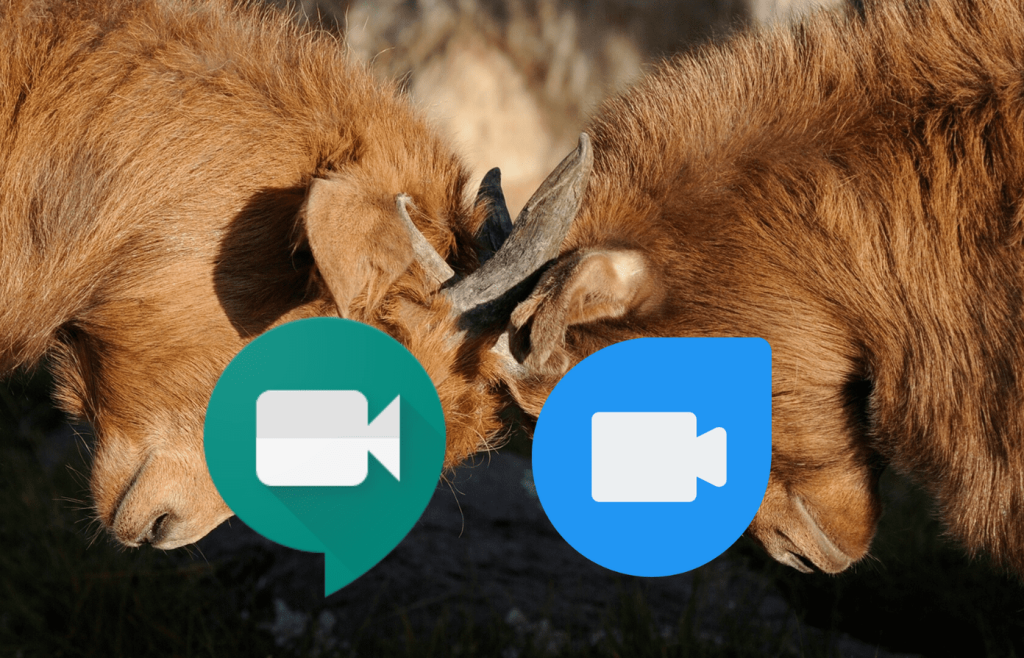
Baik Anda perhatikan dengan cermat atau tidak, ada perbedaan mendasar antara kedua aplikasi tersebut. Google Duo lebih merupakan aplikasi panggilan video biasa dan Meet cocok untuk konferensi video dan webinar. Tapi, ada banyak perbedaan halus di bawah tenda yang akan kita jelajahi lebih detail di bawah ini.
Dapatkan Google Duo
Dapatkan Google Meet
Mari kita mulai.
Antarmuka pengguna
Duo dan Meet mengikuti filosofi Desain Material Google dengan UI yang bersih. Saat Anda membuka Duo, itu akan meluncurkan kamera selfie dengan bilah pencarian di bagian atas dan opsi untuk membuat grup teman di bagian bawah. Gesek ke atas dari bawah untuk membuka daftar kontak telepon Anda dan turun dari atas untuk membuka opsi untuk merekam catatan suara atau video, mengambil foto, atau mengetik catatan.
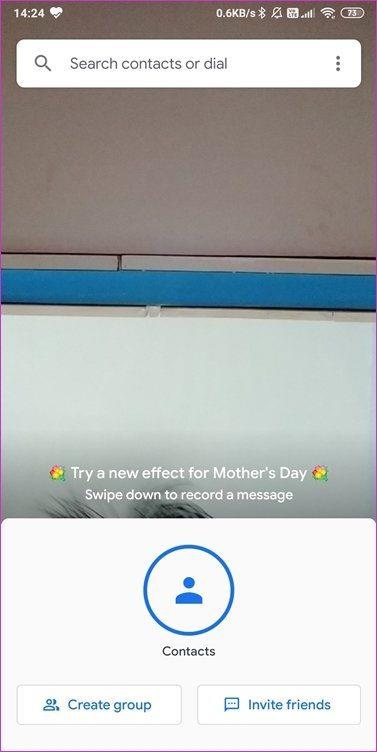
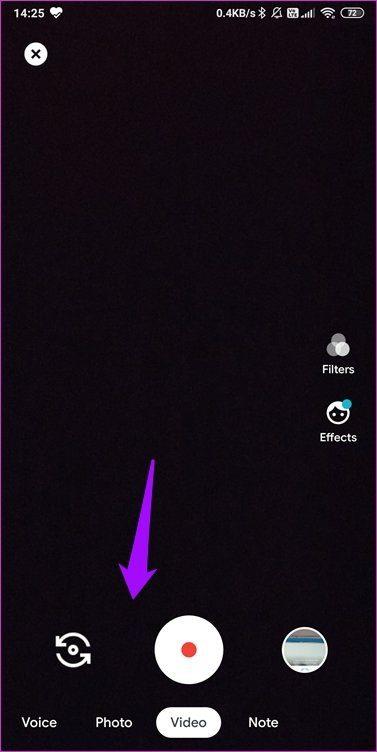
Ada filter dan efek yang dapat Anda coba tanpa memulai panggilan. Apakah Anda suka atau tidak akan tergantung pada selera pribadi Anda.
Google Meet bahkan lebih rapi. Aplikasi terbuka dalam mode kamera secara langsung dan hanya ada dua opsi sederhana di bagian bawah. Anda dapat membuat rapat baru atau bergabung dengan rapat yang sudah ada. Tombol transparan mengambang untuk mikrofon dan video dapat digunakan untuk menonaktifkan salah satunya sebelum Anda membuat rapat baru atau bergabung dengan rapat yang sudah ada.
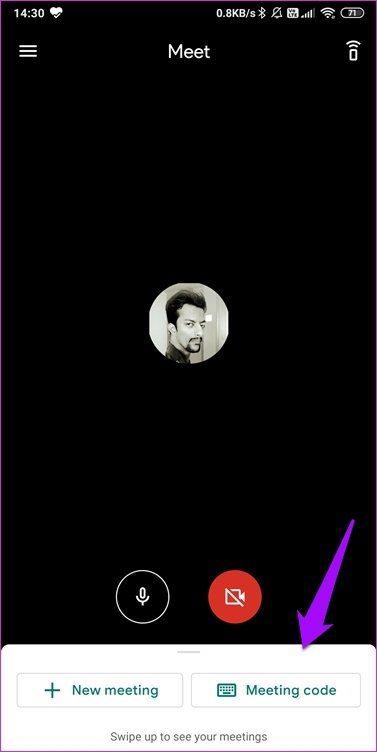
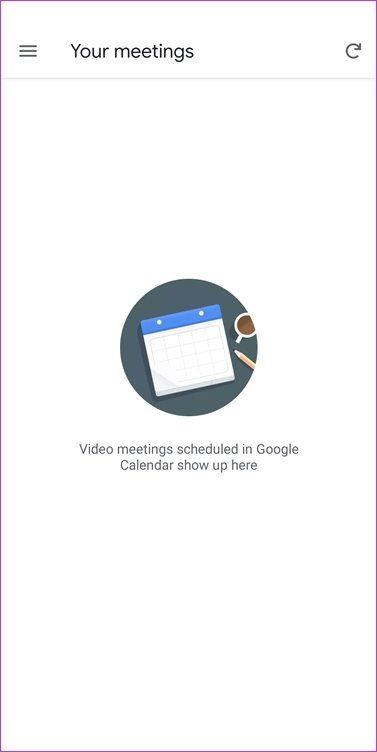
Google Meet mengintegrasikan aplikasi Kalender Google yang berarti Anda dapat menggunakannya untuk menjadwalkan rapat dan akrab dengan semua orang.
Kedua aplikasi menawarkan antarmuka yang mudah digunakan dan tidak berantakan.
Melakukan Panggilan Video
Panggilan video adalah hal yang populer akhir-akhir ini dan orang-orang terus mencari aplikasi/layanan dengan rintangan paling sedikit untuk melakukan panggilan. Saat ini, banyak orang tinggal di dalam rumah, tidak dapat melakukan perjalanan bisnis atau pertemuan pribadi. Panggilan video dapat mensimulasikan pertemuan profesional dan Anda dapat menggunakannya untuk bertemu dengan keluarga dan teman.
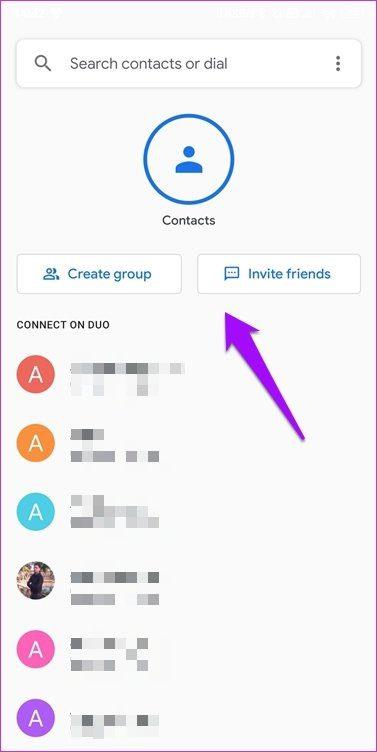
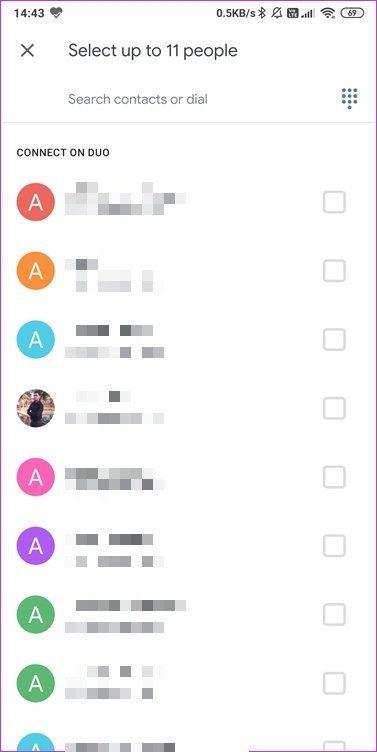
Di Duo, Anda dapat mengundang teman ke panggilan atau membuat grup untuk memulai panggilan grup dengan cepat dan mudah. Duo memungkinkan hingga 12 orang dalam panggilan video grup sekarang, dan jumlahnya akan meningkat menjadi 32 orang dalam waktu dekat. Itu seharusnya cukup untuk sebagian besar pengguna dan bahkan tim kecil.
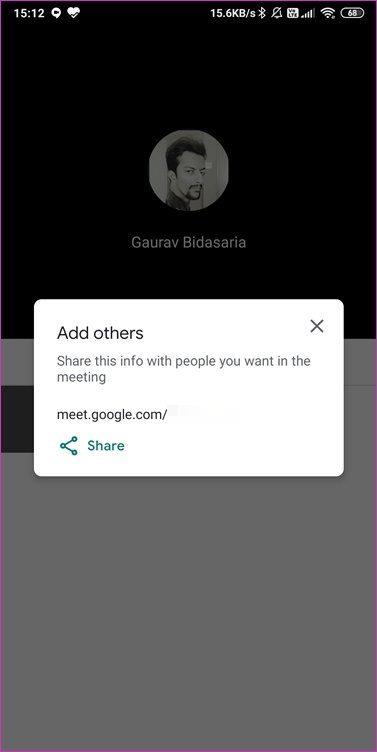
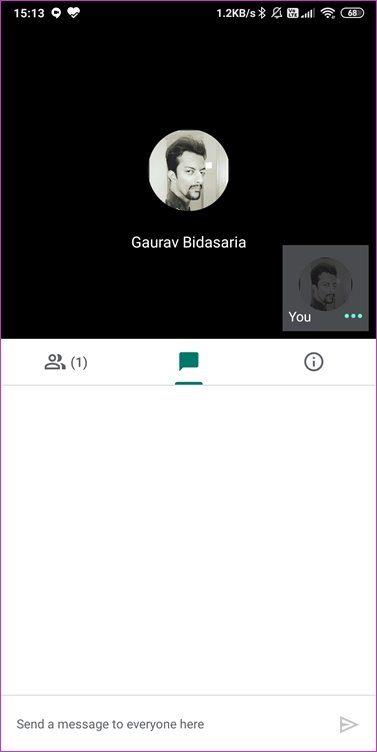
Meet bersaing dengan Zoom dan bertujuan untuk memberikan pengalaman konferensi video serupa. Buka aplikasi Meet, ketuk Rapat Baru dan Anda akan mendapatkan opsi untuk membagikan kode undangan rapat. Tidak seperti Duo, Meet dapat digunakan untuk mengirim pesan, tetapi hanya setelah Anda memulai panggilan video. Saya berharap itu akan terhubung dengan Google Drive dan memungkinkan pengguna untuk melampirkan file di jendela obrolan.
Fitur dan Perbedaan Utama
Setelah Anda memulai panggilan video, Anda akan melihat dua opsi — teks dan kemampuan untuk menampilkan layar. Opsi layar Hadir berarti berbagi layar.
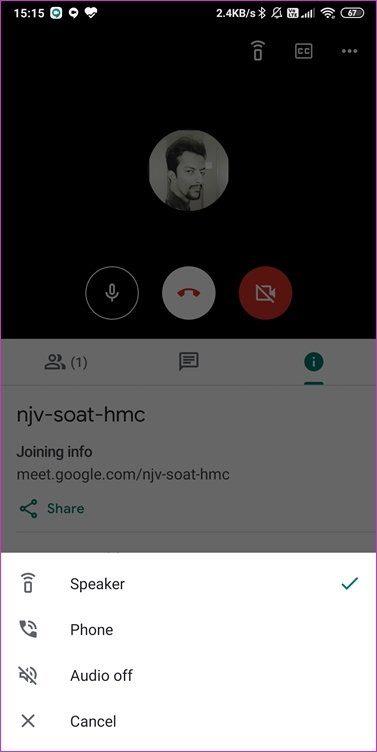
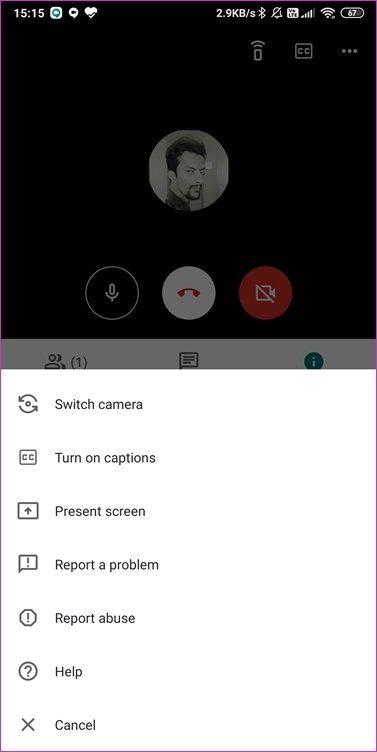
Berbagi layar memungkinkan Anda menampilkan apa pun yang ada di layar ponsel/laptop Anda kepada semua peserta. Beberapa contoh dapat berupa presentasi atau langkah pemecahan masalah. Perhatikan bahwa mikrofon dan audio akan dimatikan saat Anda berbagi layar. Teks, di sisi lain, lebih berguna untuk non-pribumi yang mungkin mengalami kesulitan memahami aksen bahasa. Terakhir, ada beberapa kontrol audio yang mungkin berguna bagi Anda.
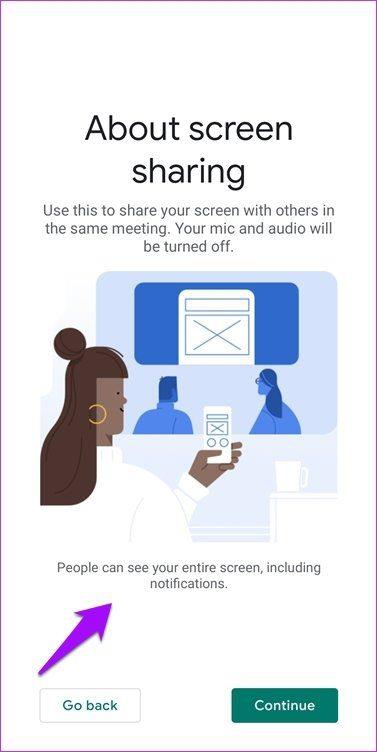
Duo menawarkan mode gelap yang keren. Saya berharap Meet memilikinya juga. Ada juga mode hemat data jika konektivitas jaringan menjadi masalah di tempat Anda tinggal. Itu juga harus menghemat jus baterai. Mode Cahaya Rendah akan membantu Anda menampilkan foto berkualitas lebih baik dalam situasi cahaya redup juga.
Terdapat fitur Knock Knock dimana Anda dapat melihat live video feed pemanggil secara real-time sebelum Anda memilih untuk menjawab panggilan mereka. Ini bertindak sebagai lubang intip pintu. Yang terakhir namun tidak kalah pentingnya adalah momen Duo yang dapat Anda gunakan untuk mengambil tangkapan layar momen penting atau keren selama panggilan.
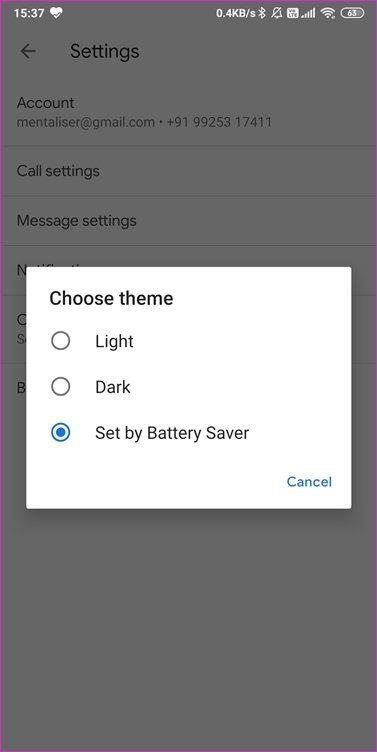
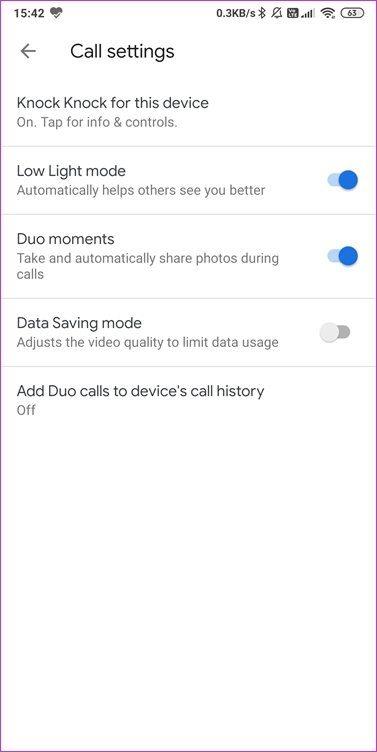
Anda dapat menggunakan fitur catatan untuk mengetik di latar belakang warna-warni dan juga berkreasi dengan ruang itu. Pilihan warna, pena, dan font terbatas. Berbicara tentang catatan, Meet bisa dilakukan dengan papan tulis dengan anotasi. Bahkan Zoom menawarkan papan tulis dan alat mencoret-coret dalam paket gratis.
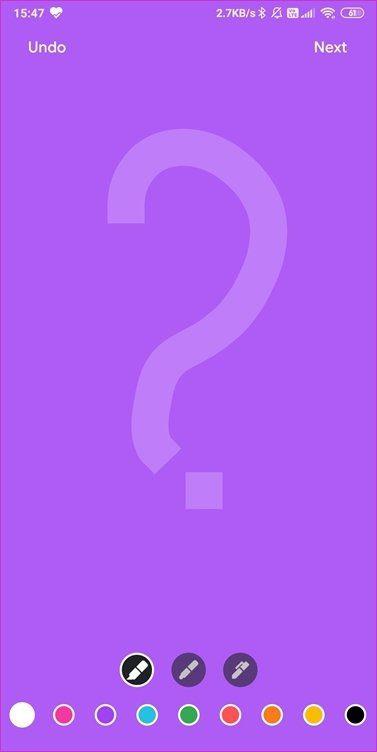

Merekam catatan audio atau video semudah mengetuk tombol rekam. Sama seperti kamera atau aplikasi perekaman lainnya . Tidak ada cara untuk merekam panggilan Duo langsung kecuali Anda menggunakan aplikasi perekaman layar pihak ketiga. Jika Anda berencana untuk melakukannya, pastikan Anda memeriksa hukum negara Anda dan meminta persetujuan dari orang lain yang menelepon.
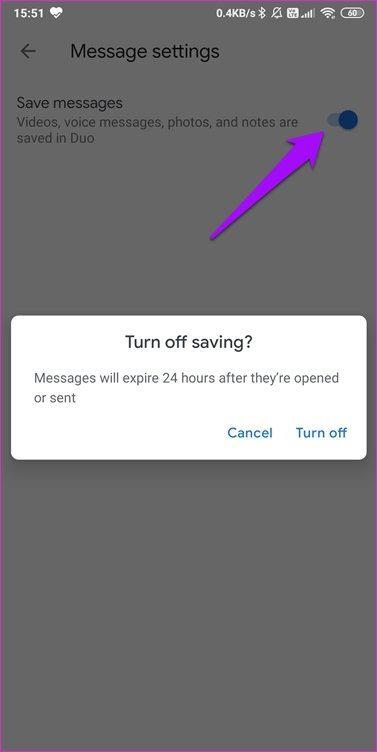
Ada fitur tersembunyi jauh di dalam aplikasi Duo yang tidak banyak diketahui pengguna. Buka Pengaturan > Pengaturan pesan dan Anda dapat memilih untuk tidak menyimpan pesan Duo. Semua pesan, catatan, dan foto yang dibuka atau bahkan dikirim akan dihapus secara otomatis setelah 24 jam. Tetapi bagaimana jika pesan yang sama disimpan sebelum kedaluwarsa atau penerima mengambil tangkapan layar? Waspadalah terhadap apa yang Anda bagikan.
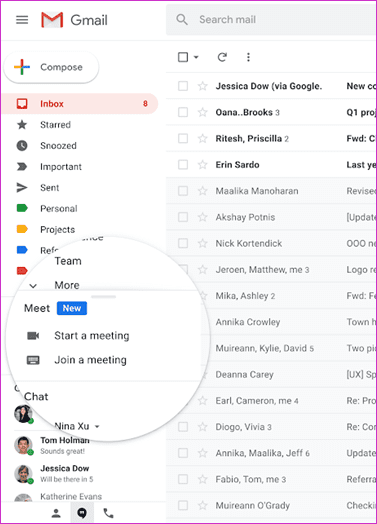
Meet terintegrasi dengan Gmail untuk pengguna G Suite yang dapat menggunakannya di browser. Anda dapat membuat atau menjadwalkan rapat dari Gmail. Mungkin, itu juga akan terintegrasi dengan Drive di masa depan atau bahkan aplikasi pihak ketiga.
Perbedaan utama lainnya adalah kemampuan untuk merekam rapat di Google Meet. Fitur ini hanya tersedia untuk pengguna G Suite di versi web tetapi masih sangat berguna. Berikut adalah tampilan dan fungsi aplikasi web.
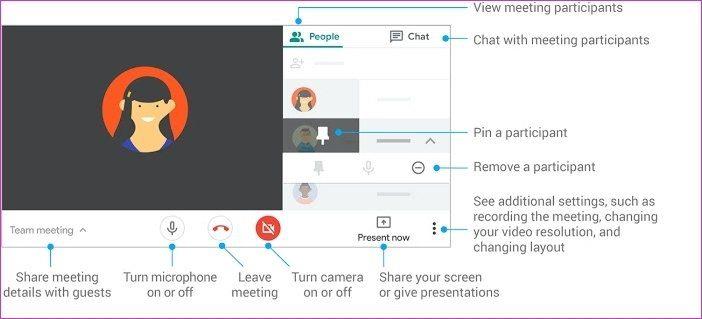
Harga dan Platform
Duo gratis untuk semua orang tanpa pamrih, tetapi Meet memiliki versi gratis dan beberapa paket berbayar . Kasusnya berbeda sebelumnya ketika Google hanya mengizinkan pengguna G Suite untuk membuat ruang rapat di Meet, tetapi sekarang tidak lagi. Duo mendukung hingga 12 pengguna (32 di masa mendatang) dalam panggilan video grup sementara Meet mendukung 100 peserta dalam paket gratis. Menit di Meet versi gratis dibatasi hingga 60 menit per sesi (tidak terbatas hingga September 2020). Dan rapat hanya dapat direkam oleh pengguna G Suite. Tidak ada batasan waktu di Google Duo. Kedua aplikasi tersedia di Android, iOS, dan web. Meet juga terintegrasi dengan Kalender dan Gmail.
Temui Duo Dinamis
Google Duo adalah untuk semua orang yang ingin terhubung dengan teman dan anggota keluarga dengan cara yang lebih santai dan santai. Ada filter dan efek untuk dimanfaatkan dan sepenuhnya gratis. Google Meet dirancang untuk pengguna bisnis dan menawarkan fitur seperti jumlah peserta yang lebih banyak, berbagi layar, dan perekaman video. Anda juga dapat mengadakan webinar. Salah satunya adalah aplikasi panggilan video sementara yang lain adalah aplikasi konferensi video. Sekarang, Anda tahu perbedaan dan tujuannya.
Selanjutnya: Apakah Anda menggunakan Google Duo untuk panggilan video? Berikut adalah 15 hal yang harus Anda ketahui saat menggunakan Duo untuk mengirim pesan video.